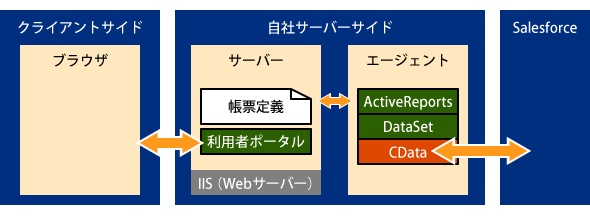そのため、省コストであるとか短納期であるとかいうところに力点が置かれ始めると、必ずしも帳票である必要はなく、レポートでいいのではないかということになります。でも、本当にレポートでいいと思っているのでしょうか。そこには「コストがかかったり納期が延びてしまうなら仕方がない」というあきらめが存在するのではないかと考えます。
Webアプリでの印刷も状況は同じでしょう。一種の諦めが、レポートで表現できる印刷結果で仕方がないという判断になっているのではないでしょうか。
では、こう問われたらどうでしょう。「レポートと大きく変わらない納期で帳票出力できますが、レポートと帳票のどちらがよろしいでしょうか」と。
そこで実際にどのような形で帳票が印刷できるのか、「ActiveReports for .NET 9.0J」と「CData ADO.NET Provider for Salesforce 4J」(以下、ActiveReports + CData)を使って、大企業向けSaaSのトップランナーであるSalesforceから帳票を印刷して確認してみたいと思います。
Salesforceの準備(おさらい)
今回の内容の説明に入る前に、Salesfoceの準備をおさらいしてみましょう。
Salesforceの利用開始
CDataでSalesforceに接続するためには、SalesforceのエディションとしてEnterprise EditionまたはUnlimited Editionが必要です。無料トライアルはそれ以外のエディションになるので、無料のDeveloper Editionに申し込みます。
[サインアップ]ボタンをクリックすると「無料のDeveloper Edition環境にサインアップ」画面が表示されるので、姓名やメールアドレスなどの必要事項を登録します。数分後に登録したメールアドレス宛にSalesforceからメールが届くので、そこに記載されたURLにアクセスすればDeveloper Editionの利用を開始できます。
セキュリティトークンの入手
手元にセキュリティトークンがあるのならばそれを使用します。ないようであればセキュリティトークンを入手します。入手方法は次の手順になります。
- Salesforceにログインし、ヘッダに表示されている自分の名前のドロップダウンメニューを開いて[私の設定]メニューを選択します。
- [私の設定]画面が開いたら、サイドメニューから[個人用]メニューを選択、[私のセキュリティトークンのリセット]メニューを選択します。
- [セキュリティトークンのリセット]ボタンをクリックします。
これでセキュリティトークンが登録してあるメールアドレスにメールで届きます。
システム構成
今回のサンプルで想定しているシステム構成は次のようになります。
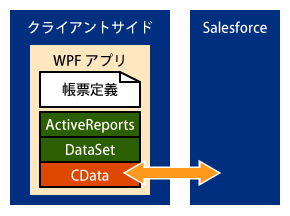
WPFアプリではなくWebアプリでということであれば次のような構成も考えられます。